開始使用 Microsoft Lync 2010 Attendant 通訊軟體前,請確定已連接設備。Lync 2010 Attendant 的音訊品質取決於所使用之網路及裝置的狀況和品質。
本文內容
為什麼會出現音訊問題?
如果出現問題,通常會在交談或 Lync 2010 Attendant 視窗中顯示通知 (位於 [連絡人] 圖示上方)。一般而言,按一下通知可以檢視更多詳細資料或建議的解決方法。
確定已開啟喇叭,而且沒有將 Windows 音效設定為靜音。
沒有聲音
如果免持聽筒沒有聲音,請確定已將話筒插在底座上。檢查喇叭是否調到可以聽見的音量。使用電話鍵台上的音量鍵進行調整。另外,請確認已選取電話做為喇叭和麥克風裝置:
-
依序按一下 [選項] 按鈕、[一般] 索引標籤、[音效設定],然後在 [錄音] 索引標籤上,確定麥克風和音訊裝置的設定是否正確。
Lync 2010 Attendant 可處理各種裝置,並仍保有高品質的音訊和視訊。然而某些裝置可能會在通話中產生回音效果。為了降低有問題裝置的回音,Lync 2010 Attendant 會啟動語音切換模式,限制發言者同時說話。
裝置品質不良的常見原因有哪些?
造成裝置品質不良的常見原因如下:
-
未最佳化的裝置 針對 Lync 2010 Attendant 最佳化的裝置,都經過嚴格的音訊品質測試,可確保您體驗良好的音訊品質。未認證的裝置可能會呈現較差的音訊品質,這可能是因為使用低級的音訊元件或其他原因。如需已針對 Lync 2010 最佳化的裝置清單,請參閱 Microsoft TechNet 上的適用 Microsoft Lync 2010 的電話和裝置 (英文)。
-
安裝協力廠商的音訊驅動程式或軟體 在某些情況下,協力廠商的驅動程式或軟體可能會干擾 Lync 2010 Attendant。
-
裝置的實體損毀
我可以採取哪些行動來改善裝置品質?
若要改善裝置品質,請嘗試下列動作:
-
使用 [選項] 對話方塊中 [一般] 索引標籤上的 [音效設定] 按鈕,測試音訊設定。
-
更換已針對 Lync 2010 最佳化的裝置,請參閱 Microsoft TechNet 上的適用 Microsoft Lync 2010 的電話和裝置 (英文) 清單。
-
解除安裝所有協力廠商的加值音訊驅動程式或軟體。
-
更換有瑕疵或已損毀的裝置。
-
使用耳機避免回音。
-
如果使用兩個不同的裝置分別呈現和擷取音訊 (例如,桌面喇叭和網路攝影機),試著將這些裝置分離得遠一點,以減少回音。
我的裝置設定正確嗎?
安裝程式會偵測到您使用的電話以及任何其他相容通訊裝置,例如耳機、網路攝影機、麥克風和喇叭。 您也可以在安裝 Lync 2010 Attendant 後新增裝置。
若要確定裝置設定正確,執行下列動作。
-
按一下音訊裝置圖示,然後按一下 [設定音訊]。
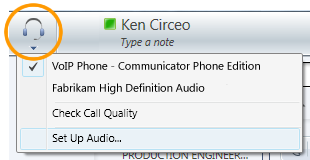
-
在 [設定音訊和視訊]對話方塊,按一下適用的下拉式清單設定電話、喇叭和麥克風,以及音量大小。您可以選擇主要音訊裝置,然後測試麥克風和喇叭的音量大小。
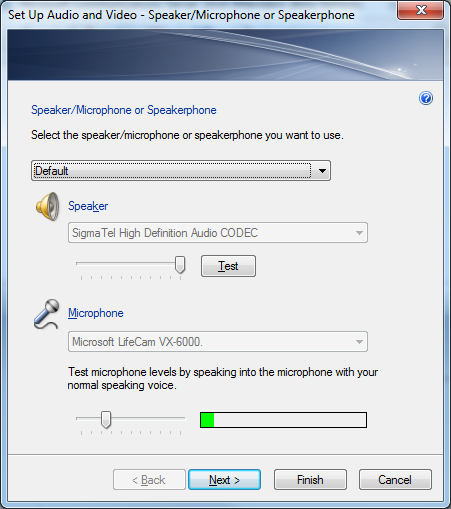
附註: 若要在交談期間切換裝置,按一下 Attendant 主視窗頂端的音訊裝置圖示,再按一下功能表中適當的裝置。若要在接聽電話時切換 Lync 2010 Attendant 使用的預設裝置,按一下 Attendant 主視窗頂端的音訊裝置圖示,再按一下 [設定音訊]。
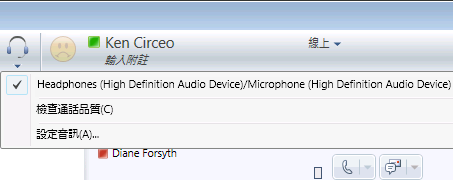
遠端桌面問題
Lync 2010 Attendant 僅在遠端桌面工作階段支援 IM 文字和目前狀態;不支援電話語音和音訊/視訊會議。您可以重新導向或拒絕來電,但是無法設定音訊裝置撥出電話或接聽來電。
文字電話 (TTY) 問題
TTY 模式是透過電話線路進行文字通訊。必須連接 TTY 裝置才能解譯經過修改的音訊,否則使用者會在通話中感覺音訊品質不良。另外,如果在電話會議中使用 TTY 模式,可能會出現音訊品質問題。
TTY 模式預設為關閉狀態。您可以從 [選項] 對話方塊中的 [電話] 索引標籤中開啟 TTY 模式。接著,您需要登出 Lync 2010 Attendant 再重新登入,才能使用此功能。
避免音訊問題的小秘訣
-
建議您不要透過 VPN 虛擬私人網路 (VPN) 或遠端存取服務 (RAS) 連線撥打電話。
-
使用針對 Microsoft Unified Communications 最佳化的裝置。
-
如果頻寬不夠,通話時減少其他電腦活動。
-
IP 電話 (例如,Polycom CX600 或 Polycom CX700):
-
如果您的工作需要佔用大量的 CPU,最好是配置一台 IP 電話。
-
如果希望使用電話時不會受到干擾,最好是配置一台 IP 電話 (例如,電腦休眠時 USB 電話就無法運作)。
-
不過,請注意,使用 IP 電話可能會降低其他應用程式和服務使用的頻寬。
-










